金山毒霸天气助手怎么关闭?小编教你隐藏金山毒霸天气助手的方法
时间:2025-01-22 13:18:55 438浏览 收藏
编程并不是一个机械性的工作,而是需要有思考,有创新的工作,语法是固定的,但解决问题的思路则是依靠人的思维,这就需要我们坚持学习和更新自己的知识。今天golang学习网就整理分享《金山毒霸天气助手怎么关闭?小编教你隐藏金山毒霸天气助手的方法》,文章讲解的知识点主要包括,如果你对Golang方面的知识点感兴趣,就不要错过golang学习网,在这可以对大家的知识积累有所帮助,助力开发能力的提升。
彻底关闭金山毒霸天气助手,释放系统资源!许多用户反映金山毒霸自带的天气预报功能占用资源或碍眼。别担心,本文将提供两种简单方法,助您轻松禁用该功能。
首先,找到任务栏右下角的金山毒霸天气助手图标:
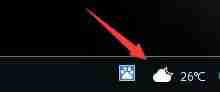
点击图标,您会发现没有设置选项。别着急,右键点击该图标,在弹出菜单中取消勾选“开机自启动”:
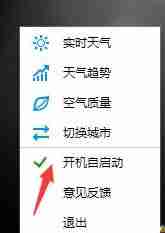
系统会弹出确认窗口,再次取消勾选“下次开机自启动”,点击“确定”保存设置。重启电脑后,天气助手将不再自动启动。
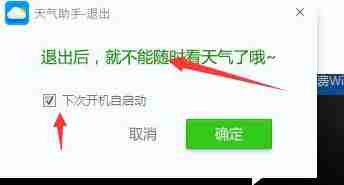
如果您偏好更彻底的禁用方法,请按以下步骤操作:
- 按下Win+R键,打开运行窗口,输入“msconfig”并点击确定。
- 在系统配置窗口中,切换到“启动”选项卡。
- 找到金山毒霸天气助手,取消勾选,点击“确定”并重启电脑。
通过以上两种方法,您可以有效地关闭金山毒霸天气助手,提高系统效率,告别恼人的天气预报弹窗!
以上就是《金山毒霸天气助手怎么关闭?小编教你隐藏金山毒霸天气助手的方法》的详细内容,更多关于金山毒霸天气助手的资料请关注golang学习网公众号!
相关阅读
更多>
-
505 收藏
-
503 收藏
-
502 收藏
-
502 收藏
-
502 收藏
最新阅读
更多>
-
323 收藏
-
331 收藏
-
414 收藏
-
454 收藏
-
316 收藏
-
455 收藏
-
227 收藏
-
305 收藏
-
191 收藏
-
212 收藏
-
340 收藏
-
493 收藏
课程推荐
更多>
-

- 前端进阶之JavaScript设计模式
- 设计模式是开发人员在软件开发过程中面临一般问题时的解决方案,代表了最佳的实践。本课程的主打内容包括JS常见设计模式以及具体应用场景,打造一站式知识长龙服务,适合有JS基础的同学学习。
- 立即学习 543次学习
-

- GO语言核心编程课程
- 本课程采用真实案例,全面具体可落地,从理论到实践,一步一步将GO核心编程技术、编程思想、底层实现融会贯通,使学习者贴近时代脉搏,做IT互联网时代的弄潮儿。
- 立即学习 516次学习
-

- 简单聊聊mysql8与网络通信
- 如有问题加微信:Le-studyg;在课程中,我们将首先介绍MySQL8的新特性,包括性能优化、安全增强、新数据类型等,帮助学生快速熟悉MySQL8的最新功能。接着,我们将深入解析MySQL的网络通信机制,包括协议、连接管理、数据传输等,让
- 立即学习 500次学习
-

- JavaScript正则表达式基础与实战
- 在任何一门编程语言中,正则表达式,都是一项重要的知识,它提供了高效的字符串匹配与捕获机制,可以极大的简化程序设计。
- 立即学习 487次学习
-

- 从零制作响应式网站—Grid布局
- 本系列教程将展示从零制作一个假想的网络科技公司官网,分为导航,轮播,关于我们,成功案例,服务流程,团队介绍,数据部分,公司动态,底部信息等内容区块。网站整体采用CSSGrid布局,支持响应式,有流畅过渡和展现动画。
- 立即学习 485次学习
